ワードプレス バージョン5.0以降、新しいエディタGutenberg(グーテンベルク)というブロックエディタが導入されましたが、今までのエディタとは見た目が変わってしまう上、使い方も違うので使いにくい場合、エディタを元に戻す(クラシックエディタ)事が可能です。
Cocoonには、ブロックエディタを無効化する機能がある為、簡単な設定でクラシックエディタに戻して利用出来ます。
Cocoon以外をお使いで、クラシックエディタに戻したい方は以下をご覧ください。

Wordpressエディタが変わった!元に戻すには?Gutenbergを無効にするデメリット?
ワードプレス バージョン5.0以降、新しいエディタGutenberg(グーテンベルク)がリリースされ突然変わって驚いた!!! 使いにくいから戻したい!という場合は、簡単に元に戻せます。ただ、「Gutenberg」は、慣れれば便利で役に立つ機...
Cocoonでクラシックエディタを使う方法
「Cocoon設定」を開きます。
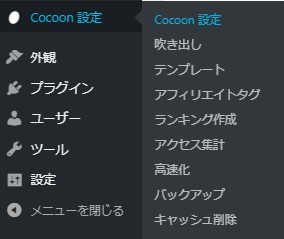
「エディタ」タブを選択します。
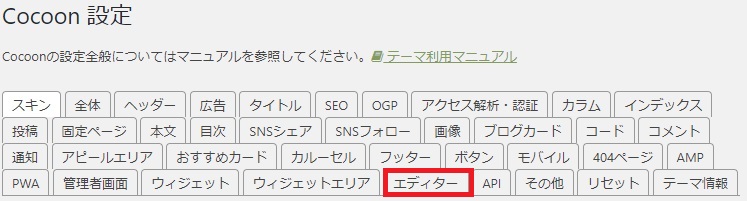
「Cutenberg」のチェックを外します。
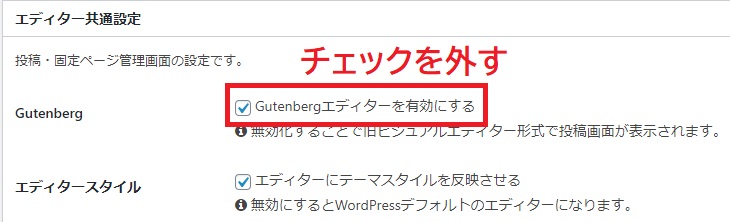
エディタースタイルにテーマスタイルを反映させるのチェックは、有効にしておくと、ビジュアルエディタでの表示にテーマスタイルが適用されますので、記事編集を行いながらプレビュー確認が出来ます。
ブロックエディタを使って見たい方は以下も参考にして下さい。
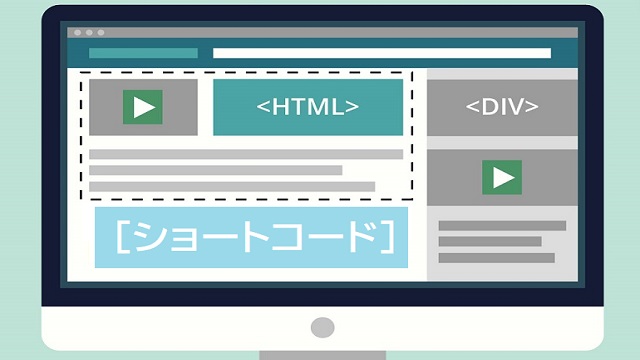
ちゃんと使えば便利なブロックエディタ「Gutenberg」の使い方詳細
WordPress、バージョン5.0以降、新しいエディタGutenberg(グーテンベルク)がリリースされましたが、これまでのエディタに慣れていた方はとても使いにくく感じるかもしれません。これまでのビジュアルエディタ上部にあったツールバーが...

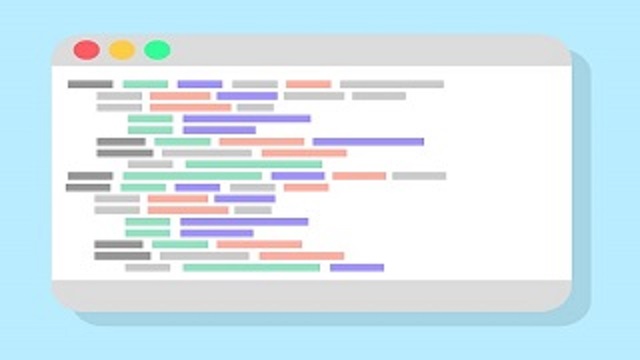

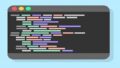
コメント